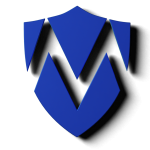Script-Time: Remote-Webcam-Stream via SSH
Ein sicherer Videostream einer entfernten Webcam, realisiert mit nur einer Zeile Shell-Code.

Ein entfernter Rechner, eine angeschlossene Webcam und der Wunsch, den Live-Stream sicher auf dem eigenen Arbeitsplatz zu sehen – ein klassisches Szenario für Administratoren oder Bastler. Anstatt auf komplexe Überwachungssoftware zurückzugreifen, lässt sich dieses Ziel mit Bordmitteln und der Macht der Kommandozeile elegant lösen. Eine simple Shell-Funktion, die SSH, ffmpeg und VLC kombiniert, genügt, um einen sicheren Videostream zu realisieren.
Das Grundprinzip von LINUX: Alles ist eine Datei
Die vorgestellte Lösung basiert auf der klassischen Unix-Philosophie: Anstatt eines monolithischen Programms werden drei spezialisierte Werkzeuge miteinander verkettet, wobei jedes genau eine Aufgabe exzellent erfüllt. Ich hatte dieses Prinzip bereits vor einem Jahr vorgestellt:

- SSH (Secure Shell): Dient als sicherer, verschlüsselter Transportkanal. Man kann sich SSH wie ein blickdichtes, gepanzertes Rohr vorstellen, das vom lokalen Rechner zum entfernten System verlegt wird. Alles, was auf der einen Seite hineingesteckt wird, kommt auf der anderen Seite sicher und unverändert wieder heraus.
- ffmpeg: Das Schweizer Taschenmesser für Audio- und Videoverarbeitung. Auf dem entfernten Rechner greift
ffmpegauf die Webcam zu, komprimiert den Videostream in Echtzeit und schickt das Ergebnis auf die Reise durch das SSH-Rohr. - VLC Media Player: Der universelle Empfänger auf dem lokalen Rechner. VLC wartet am Ende des SSH-Rohrs, nimmt den ankommenden Videostream entgegen und gibt ihn sofort wieder.
Die Verbindung dieser drei Komponenten erfolgt über die sogenannte Pipe (|), einem der mächtigsten Konzepte in der Shell. Sie leitet die Standardausgabe (stdout) des einen Befehls direkt in die Standardeingabe (stdin) des nächsten Befehls um und erschafft so eine nahtlose Verarbeitungskette. Windows-Programme sind mir dazu zu unflexibel.
Voraussetzungen
Zunächst müssen die Werkzeuge auf beiden Systemen vorhanden sein.
Auf dem Remote-System (mit der Webcam)
Es wird ffmpeg benötigt, um das Videosignal aufzunehmen und zu kodieren. Auf den meisten Debian-basierten Systemen wie Ubuntu oder Raspberry Pi OS lässt es sich einfach installieren:
sudo apt update && sudo apt install ffmpegZusätzlich muss natürlich ein SSH-Server laufen und eine funktionierende Webcam angeschlossen sein, die vom System typischerweise als /dev/video0 erkannt wird.
Auf dem lokalen System (wo das Bild angezeigt wird)
Hier wird der VLC Media Player als Empfänger benötigt. Die Installation erfolgt analog:
sudo apt update && sudo apt install vlcEin SSH-Client ist auf den meisten Linux-Distributionen und macOS standardmäßig installiert.
Der Einzeiler im Detail
Die gesamte Logik wird in einer handlichen Shell-Funktion gekapselt. Diese kann in die Konfigurationsdatei der eigenen Shell (z.B. ~/.bashrc oder ~/.zshrc) eingetragen werden, um sie permanent verfügbar zu machen.
# M. Meister
# Streamt eine Remote-Webcam via SSH und ffmpeg zu einem lokalen VLC.
camremote ()
{
ssh root@$1 "ffmpeg -an -f video4linux2 -s 640x480 -i /dev/video0 -r 10 -b:v 100k -f ogg -" | vlc -
}Schlüsseln wir diese Zeile Schritt für Schritt auf:
ssh root@$1 "...":- Dieser Teil initiiert die SSH-Verbindung zum entfernten Rechner.
$1ist ein Platzhalter für das erste Argument, das der Funktion übergeben wird – also der Hostname oder die IP-Adresse des Remote-Systems (z.B.mein-server).- Der Befehl innerhalb der Anführungszeichen wird auf dem entfernten Rechner ausgeführt. Aus Sicherheitsgründen ist es empfehlenswert, statt des
root-Benutzers einen unprivilegierten Benutzer zu verwenden und eine SSH-Key-Authentifizierung einzurichten.
ffmpeg -an -f video4linux2 -s 640x480 -i /dev/video0 -r 10 -b:v 100k -f ogg -:- Dieser
ffmpeg-Befehl wird auf dem Server ausgeführt. Seine Ausgabe (der Videostream) wird durch den SSH-Tunnel geleitet. -an: No Audio. Deaktiviert die Aufnahme von Audiospuren.-f video4linux2: Gibt das Eingabeformat an.video4linux2(oder kurzv4l2) ist der Standard-Treiber für Videogeräte unter Linux.-s 640x480: Setzt die Auflösung (size) des Videos auf 640x480 Pixel.-i /dev/video0: Definiert das input-Gerät, also die erste erkannte Webcam.-r 10: Setzt die Bildrate (rate) auf 10 Bilder pro Sekunde.-b:v 100k: Legt die Video-bitrate auf 100 Kilobit pro Sekunde fest. Dies ist ein wichtiger Parameter zur Steuerung der benötigten Bandbreite.-f ogg -: Definiert das Ausgabeformat. Hier wird der OGG-Container verwendet. Das abschließende-ist entscheidend: Es weistffmpegan, das Ergebnis nicht in eine Datei zu schreiben, sondern an die Standardausgabe (stdout) zu senden.
- Dieser
| vlc -:- Die Pipe
|fängt den Videostream, der aus dem SSH-Tunnel kommt, ab. vlc -startet den VLC Media Player und der Parameter-teilt ihm mit, die Mediadaten nicht aus einer Datei oder URL zu lesen, sondern von der Standardeingabe (stdin).
- Die Pipe
Fehlerdiagnose und Anpassung
Auch die eleganteste Lösung kann auf Hindernisse stoßen. Hier sind die häufigsten Probleme und deren Lösungen:
- Performance-Optimierung: Der Stream ruckelt oder die Qualität ist schlecht? Die
ffmpeg-Parameter bieten zahlreiche Stellschrauben:- Geringe Bandbreite: Reduzierung der Auflösung (
-s 320x240), der Bildrate (-r 5) oder der Bitrate (-b:v 50k). - Hohe Bandbreite: Erhöhung der Werte für eine bessere Bildqualität, z.B.
-s 1280x720 -r 25 -b:v 500k.
- Geringe Bandbreite: Reduzierung der Auflösung (
Einbau in die eigene Shell: Um die camremote-Funktion dauerhaft zu nutzen, wird sie am Ende der Datei ~/.bashrc (für die Bash-Shell) oder ~/.zshrc (für Zsh) eingefügt. Nach dem Speichern muss die Datei mit source ~/.bashrc neu geladen oder ein neues Terminalfenster geöffnet werden. Danach steht der Befehl zur Verfügung:
camremote root@officelaptopJa. Ich bin der Administrator. 😀
So kann ich ein Blick in mein Büro werfen, um beispielsweise zu prüfen, ob sich der 3D-Drucker im Hintergrund noch bewegt (naja... dazu hätte ich auch andere Möglichkeiten 😑).
Das falsche Videogerät: Nicht jede Webcam meldet sich als /dev/video0. Um die korrekte Gerätedatei zu finden, kann auf dem Remote-System das Paket v4l-utils installiert werden. Der Befehl v4l2-ctl --list-devices listet alle erkannten Videogeräte auf.
$ v4l2-ctl --list-devices
HD Pro Webcam C920 (usb-0000:00:14.0-1):
/dev/video0
/dev/video1Anschließend wird der Parameter -i /dev/video0 in der Funktion entsprechend angepasst.
Fazit
Die Kombination aus SSH für den sicheren Transport, ffmpeg für die Videoverarbeitung und vlc für die Wiedergabe stellt eine extrem flexible und ressourcenschonende Lösung dar. Anstatt auf aufgeblähte Software zurückzugreifen, demonstriert dieser Ansatz eindrucksvoll die Stärke der LINUX-Philosophie. Mit einer einzigen Zeile Code wird ein leistungsfähiges Werkzeug geschaffen, das sich leicht an die eigenen Bedürfnisse anpassen lässt.